อุปกรณ์พกพาต่างพึ่งพาฟังก์ชันต่างๆ ที่ทำให้พวกเขากลายเป็นวัตถุที่จำเป็นมากขึ้นในการใช้งานประจำวันของเรา ตั้งแต่การดูวิดีโอไปจนถึงการแชร์ไฟล์จากสมาร์ทโฟนของเรา ตัวอย่างเช่น ต่อจากฟังก์ชันสุดท้ายนี้ เราจะพบหนึ่งในเครื่องมือเหล่านั้นที่ Android โทรศัพท์มือถือมีและโดยเฉพาะอย่างยิ่ง ซัมซุง ขั้วที่ช่วยเรา ส่งเนื้อหา ทุกประเภท อย่างไร และเมื่อใดที่เราต้องการ เรียกว่า Quick Share
นอกจากนี้ในโทรศัพท์เหล่านี้เราจะไม่เพียงแต่มีฟังก์ชันการทำงานที่เราเพิ่งพูดไปเท่านั้น แต่ในบางกรณี เราจะสามารถ สนุกมากขึ้น.

โดยพื้นฐานแล้ว เรากำลังจัดการกับฟังก์ชันการทำงานที่แน่นอนว่ามากกว่าหนึ่งใช้หลายครั้งต่อวันเพื่อส่งไฟล์มัลติมีเดียทุกประเภทที่คุณต้องการไปยังผู้ติดต่อในสมุดโทรศัพท์ของคุณ หรือแม้แต่คนแปลกหน้า นอกจากนี้ ด้วยฟังก์ชันนี้ของโทรศัพท์มือถือของบริษัทเกาหลี เนื้อหาจึงสามารถส่งได้อย่างรวดเร็วและโดยตรงเพียงแค่ยอมรับการแจ้งเตือนง่ายๆ
QuickShare คืออะไร
เครื่องมือนี้ซึ่งมาพร้อมกับโทรศัพท์มือถือของแบรนด์เกาหลีนั้นเป็นทางเลือกของแบรนด์เกาหลีใต้แทน Appleระบบส่งไฟล์ที่รวดเร็วของ AirDrop อันโด่งดัง มันหมายความว่าอะไร? โดยพื้นฐานแล้ว นี่คือฟังก์ชันที่เราสามารถแชร์รูปภาพ วิดีโอ เพลง หรือลิงก์ระหว่างอุปกรณ์ Samsung สองเครื่องได้อย่างรวดเร็ว แน่นอนตราบใดที่พวกเขาอยู่ใกล้กัน
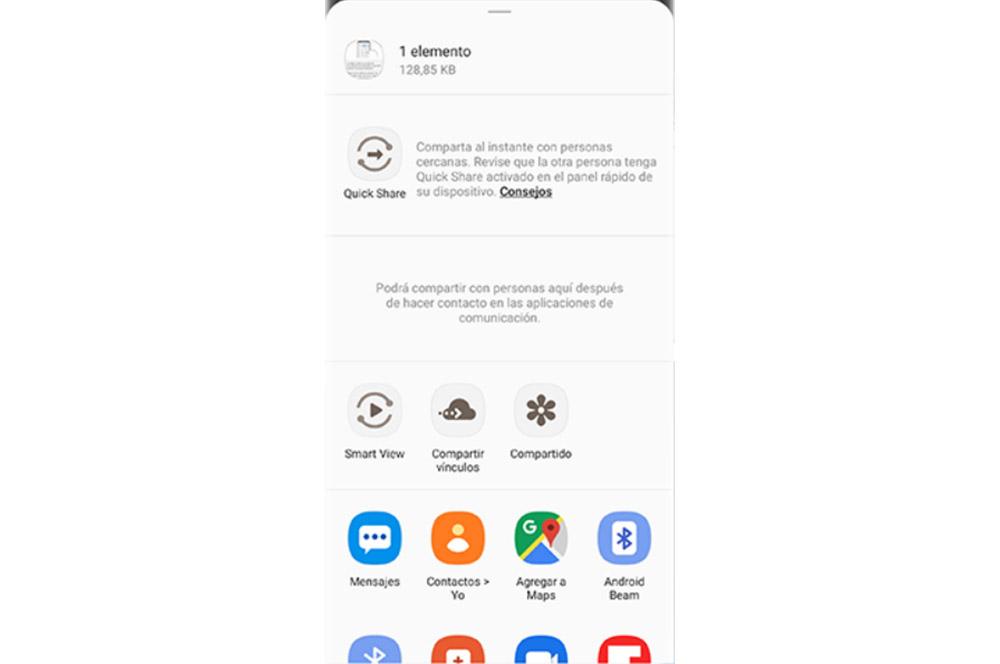
หากคุณเคยใช้ an iPhone ในชีวิตคุณ คุณจะรู้ว่าระบบการใช้งานนั้นดีมาก คล้ายกับ AirDrop . ดังกล่าว . ดังนั้นอุปกรณ์ทั้งสองจะใช้บลูทูธเพื่อสร้างเครือข่ายระหว่างกัน ซึ่งจะเชื่อมต่อได้อย่างรวดเร็ว และมันจะเป็นอย่างอื่นได้อย่างไรเครือข่ายนี้จะมี ไฟร์วอลล์ดังนั้นจะมีการเพิ่มการรักษาความปลอดภัยเพิ่มเติมด้วย และไม่เพียงแค่นี้ แต่ไฟล์ต่างๆ จะถูกส่งแบบเข้ารหัส เพื่อไม่ให้ใครมาสกัดกั้นข้อมูลของเราได้ครึ่งทาง
เพื่อให้สามารถส่งหรือรับไฟล์ได้ทั้งผู้ใช้ที่ต้องการส่งเนื้อหาดังกล่าวและผู้ที่ต้องการให้มีในโทรศัพท์มือถือของตน จะต้องเปิดใช้งานการแชร์ด่วน . โทรศัพท์ของคุณมีหรือไม่
โทรศัพท์ซัมซุงทั้งหมดมีหรือไม่
ความจริงก็คือสมาร์ทโฟนของบริษัทในเอเชียมีฟังก์ชันมากมายที่สามารถส่งองค์ประกอบใดก็ได้ แม้ว่านี่จะเป็นหนึ่งในตัวเลือกที่น่าสนใจจริงๆ ที่จะทำให้เราสามารถแบ่งปันเนื้อหาที่หนักมากกับเกือบทุกคนได้ และนั่นก็คือเราจะไม่สามารถใช้คุณสมบัตินี้ได้เสมอไป มากกว่าสิ่งอื่นใด เพราะจำกัดเฉพาะผู้ใช้ของบริษัทที่มีฟังก์ชันนี้ในสมาร์ทโฟนของตน
ฟังก์ชันนี้เริ่มนำมาใช้กับการมาถึงของ Samsung Galaxy S20 แม้ว่าจะพร้อมใช้งานแล้วสำหรับ Galaxy Series รุ่นก่อนเมื่อเราอัปเดตเป็น Android 10 เป็นอย่างน้อย กล่าวอีกนัยหนึ่งเทอร์มินัลทั้งหมดจาก บริษัท เกาหลีที่มีซอฟต์แวร์เวอร์ชันนั้นควรจะสามารถเพลิดเพลินกับเครื่องมือการส่งข้อมูลนี้ได้ หากคุณมีโทรศัพท์ปี 2019 คุณอาจไม่มีคุณสมบัตินี้
ดังนั้นหากคุณไม่มีฟีเจอร์นี้ ไม่ต้องกังวล เพราะ Samsung Galaxy มีตัวเลือกต่าง ๆ ในการแชร์เนื้อหา อย่างไรก็ตาม โดยการใช้ฟังก์ชันนี้ เราจะสามารถ เพื่อส่งไฟล์มัลติมีเดียแทบจะในทันที ให้กับใครก็ตามที่มีอุปกรณ์ของแบรนด์เกาหลี
เปิดใช้งานมัน
ในกรณีที่คุณมีฟังก์ชันนี้ของโทรศัพท์มือถือเกาหลี ซึ่งใช้ในการถ่ายโอนไฟล์ คุณสามารถเริ่มเพลิดเพลินกับเทคโนโลยีนี้บนอุปกรณ์ของแบรนด์เกาหลีใต้ได้ตลอดเวลา โดยทำตามขั้นตอนต่อไปนี้:
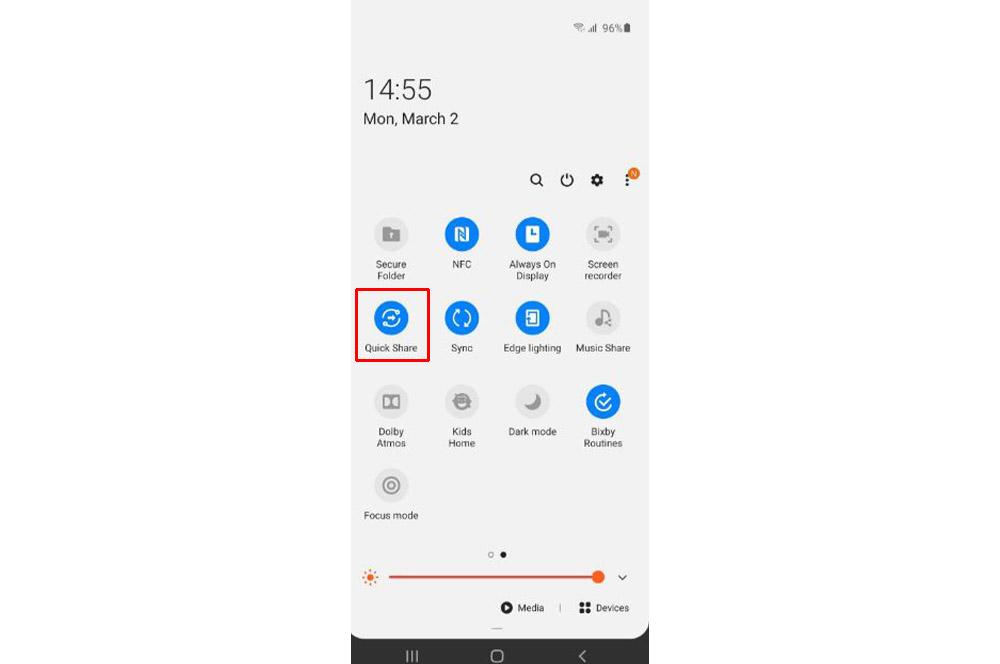
- เข้าถึงแผงการตั้งค่าด่วนของสมาร์ทโฟนของคุณโดยเลื่อนนิ้วจากด้านบนของหน้าจอ
- หา ฟีเจอร์แชร์ด่วน และแตะที่มัน
นี้จะเป็นวิธีที่เร็วที่สุด แม้ว่าเราจะมีตัวเลือกในการเข้าสู่แอปการตั้งค่าบนสมาร์ทโฟนของเราและใช้เครื่องมือค้นหาการกำหนดค่าอย่างรวดเร็ว เราจะต้องเขียนชื่อของเครื่องมือนี้และเปิดใช้งานบนอุปกรณ์มือถือของเรา
ใช้อย่างไร
ในเมนูตัวเลือก นอกจากการเลือกให้ผู้ใช้สามารถแชร์องค์ประกอบมัลติมีเดียแล้ว เรายังเลือกได้ว่ามีเพียงผู้ติดต่อของเราเท่านั้นที่สามารถทำได้ แม้ว่าจะมีอีกตัวเลือกหนึ่งที่น่าสนใจ ซึ่งช่วยให้เราสามารถส่งวิดีโอและภาพไปยังอุปกรณ์ของผู้ผลิตรายอื่น เช่น สมาร์ททีวีหรืออื่นๆ
และความจริงก็คือด้วยเหตุนี้เอง มันจึงกลายเป็นเครื่องมือที่มีประโยชน์มากสำหรับผู้ใช้อุปกรณ์ Samsung เนื่องจากเราสามารถแบ่งปันวิดีโอและรูปภาพให้กับเพื่อนและคนรู้จักได้ในเวลาไม่กี่วินาที
เมื่อเราเปิดใช้งานคุณลักษณะนี้แล้ว เพื่อใช้งานคุณลักษณะนี้ เราจะต้องปฏิบัติตามขั้นตอนต่อไปนี้:
- เปิดแอพ Gallery และเลือกภาพหรือวิดีโอที่คุณต้องการส่งให้บุคคลอื่น
- แตะแชร์ด่วนและ เลือกอุปกรณ์มือถือเฉพาะ เพื่อโอนภาพไปที่ หากอุปกรณ์ที่เราต้องการส่งไฟล์ที่เป็นปัญหาไม่อยู่ในรายการ คุณจะต้องตรวจสอบว่าฟังก์ชันของอุปกรณ์ที่คุณต้องการส่งเนื้อหานั้นเปิดใช้งานอยู่โดยเปิดแผงการตั้งค่าด่วน
- สุดท้ายนี้ เราจะต้องยอมรับคำขอโอนไฟล์บนอุปกรณ์มือถือเครื่องอื่นเท่านั้น
ภายในฟังก์ชันที่เราพบในสมาร์ทโฟนของบริษัทเกาหลี เราจะมีการตั้งค่าต่างๆ ที่จะช่วยเรากำหนดค่าให้ตรงกับความต้องการของเรามากขึ้น
ก่อนอื่น เราจะมีตัวเลือกในการกำหนดว่าใครสามารถค้นหาอุปกรณ์มือถือของเราผ่านฟังก์ชันนี้ทุกครั้งที่เราเปิดใช้งาน
และประการที่สอง เราสามารถกำหนดได้ว่าต้องการให้ใครปรากฏในทุกครั้งที่ต้องการ แชร์ไฟล์มัลติมีเดีย ผ่านฟีเจอร์นี้ของ Samsung Galaxy นั่นคือถ้าเราต้องการให้พวกเขาเป็นคนทุกประเภทที่พวกเขามีโทรศัพท์มือถือจากบริษัทเกาหลี หรือในทางกลับกัน เราต้องการให้ผู้ใช้ที่เราบันทึกไว้ในรายชื่อติดต่อในวาระการประชุมของสมาร์ทโฟนปรากฏเท่านั้น
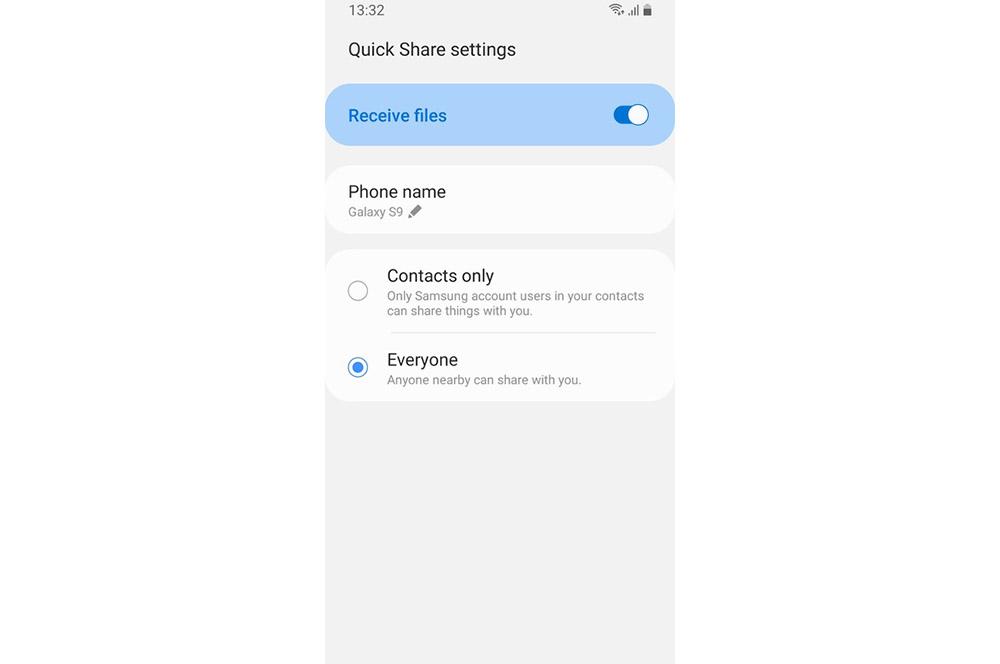
ในการดำเนินการนี้ เราจะต้องเปิดแผงการตั้งค่าด่วนและกดค้างที่ฟังก์ชัน Quick Share เพื่อเข้าถึงฟังก์ชันนี้ จากนั้นระบบจะส่งเราโดยตรงไปยังการกำหนดค่าของคุณ ในหมู่พวกเขาเราจะมีความเป็นไปได้ที่จะเลือก ' ใครสามารถแบ่งปันกับคุณได้บ้าง ?':
- เฉพาะผู้ติดต่อ : อนุญาตให้เฉพาะผู้ติดต่อของคุณส่งไฟล์มัลติมีเดียประเภทใดก็ได้
- ทุกคน – อนุญาตให้อุปกรณ์มือถือ Samsung ทุกเครื่องที่อยู่ใกล้คุณแบ่งปันเนื้อหากับคุณ
นอกจากนี้ เราจะไม่เพียงแต่มีตัวเลือกเล็กๆ น้อยๆ นี้เท่านั้น เมื่อพูดถึงผู้ที่สามารถแบ่งปันเนื้อหากับเราผ่านคุณลักษณะนี้ มากกว่าสิ่งอื่นใด เพราะภายในเมนูการกำหนดค่า เราทำได้ เปลี่ยนชื่ออุปกรณ์มือถือซัมซุงของเรา นั่นคือชื่อที่จะปรากฏขึ้นทุกครั้งที่มีคนค้นหาสมาร์ทโฟนของเราเพื่อส่งไฟล์มัลติมีเดีย ชื่อเดียวกันนี้จะเป็นชื่อที่สมาร์ทโฟนของคุณใช้เมื่อคุณใช้บลูทูธ, Wi-Fi Direct และวิธีการอื่นๆ เพื่อส่งไฟล์ไปยังโทรศัพท์เครื่องอื่น
เพราะไม่ได้ผล?
ซัมซุง ทำให้สิ่งนี้ชัดเจนมากในคำแนะนำในการใช้งาน ด้วยการใช้เครื่องมือนี้ ผู้ใช้ Samsung Galaxy สามารถแบ่งปันเนื้อหากับอุปกรณ์ใกล้เคียงของบริษัทโดยใช้เครื่องมือ Wi-Fi Direct หรือ Bluetooth อย่างที่เราได้กล่าวไปแล้ว สิ่งที่เกิดขึ้นคือโทรศัพท์ยี่ห้อใดก็ตามที่ใช้เทคโนโลยีนี้อนุญาตให้เชื่อมต่ออุปกรณ์เพียงเครื่องเดียวผ่าน Quick Share
ซึ่งหมายความว่าหากเรามีเครื่องมือแบ่งปันเนื้อหาอื่นๆ ที่ทำงานผ่านเครือข่ายเหล่านี้ เช่น จุดเข้าใช้งาน Wi-Fi เครื่องมือจะทำงานไม่ถูกต้อง
ในการแก้ไขปัญหานี้ เป็นการดีที่สุดที่จะปิดการใช้งาน Quick Share ก่อน จากนั้นจึงปิดการใช้งานเครื่องมือประเภทใดก็ได้ เนื่องจาก Mobile Hotspot หรือ Wi-Fi Direct ไม่สามารถทำงานพร้อมกันได้ เมื่อปิดแล้ว ให้เปิดการแชร์ด่วนอีกครั้งแล้วลองแชร์ไฟล์กับผู้ใช้รายอื่นอีกครั้ง
ทางเลือก: แชร์ใกล้เคียง
การมีอุปกรณ์ Samsung หรือ Apple นั้นไม่ได้มีความหมายเหมือนกันกับความพิเศษเฉพาะตัว ส่วนที่เหลือของ โทรศัพท์ Android รวมระบบที่คล้ายคลึงกันมากกับที่เราได้เห็นในเอกสารฉบับนี้และที่ทุกคนรู้จักในฐานะ แบ่งปันใกล้เคียง . วิธีการทำงานของเครื่องมือนี้มีความคล้ายคลึงกันมาก และไม่ได้ปิดบังความแตกต่างมากมาย ในความเป็นจริง เครื่องปลายทางของแบรนด์เกาหลีเองได้รวมคุณลักษณะนี้ไว้ แม้ว่าจะต้องทำการเชื่อมต่อระหว่างโทรศัพท์มือถือสองเครื่องก็ตาม ขอแนะนำให้ใช้ประโยชน์จากข้อดีของโปรแกรม Samsung เพื่อให้เกิดประสิทธิภาพมากขึ้น จำไว้ว่าเราเพิ่งพูดว่าถ้าคุณใช้เทคโนโลยีหนึ่งคุณจะไม่สามารถใช้เทคโนโลยีอื่นได้เพราะจะล้มเหลว
ในแง่ของการใช้งาน เรากำลังพูดถึงขั้นตอนที่เหมือนกันทั้งหมด เนื่องจากคุณต้องทำตามขั้นตอนด้านล่าง:
- เปิดใช้งาน Nearby จากการตั้งค่ามือถือ ตำแหน่งมักจะอยู่ในส่วน "การเชื่อมต่อและการแบ่งปัน" แม้ว่าจะปรากฏใน "การตั้งค่าเพิ่มเติม" ก็ตาม
- ไปที่แกลเลอรี่และเลือกไฟล์ที่คุณต้องการโอน
- ในแถบตัวเลือกด้านล่าง เลือก "แบ่งปัน" และหลังจากเครื่องมือ Nearby
- สมาร์ทโฟนจะเริ่มค้นหาอุปกรณ์ใกล้เคียงเพื่อแลกเปลี่ยนข้อมูล แน่นอน อย่าลืมใช้บลูทูธสำหรับมัน
- เมื่อมันแสดงมือถือของคู่ของคุณ ให้คลิกที่มันเพื่อเริ่มกระบวนการ
- ในทางกลับกัน หากคุณเป็นคนหนึ่งที่รอรับไฟล์ การแจ้งเตือนจะปรากฏขึ้นบนหน้าจอของคุณเพื่อแจ้งให้คุณทราบ
อย่างที่คุณเห็น มันไม่ได้ปิดบังความลึกลับมากนัก และไม่มีความแตกต่างอย่างมากเมื่อเทียบกับ Quick Share ในบรรดาการกำหนดค่าของคุณสมบัตินี้ คุณยังสามารถแก้ไขชื่อโดยที่ผู้ใช้ที่เหลือจะเห็นอุปกรณ์ของคุณ รวมทั้งจำกัดการจดจำผู้อื่นให้เหลือเฉพาะผู้ติดต่อที่คุณมีในวาระการประชุมของเทอร์มินัล อย่าลืมเปิดใช้งานเครื่องมือนี้เฉพาะเมื่อคุณตั้งใจจะโอนเอกสาร ด้วยวิธีนี้จะไม่มีใครสามารถลองถ่ายโอนไฟล์ที่เป็นอันตรายไปยังสมาร์ทโฟนของคุณได้
